Manual do Usuário do iPod touch
- Olá
- O iPod touch
- Novidades do iOS 14
-
- Desperte e desbloqueie
- Aprenda os gestos básicos
- Ajuste o volume
- Altere ou desative os sons
- Acesse recursos a partir da Tela Bloqueada
- Abra apps
- Faça uma captura da tela ou gravação da tela
- Mude ou bloqueie a orientação da tela
- Altere a imagem de fundo
- Busque com o iPod touch
- Use o AirDrop para enviar itens
- Realize ações rápidas
- Use e personalize a Central de Controle
- Adicione widgets
- Carregue e monitore a bateria
- Aprenda o significado dos ícones de estado
- Viaje com o iPod touch
-
- Calculadora
-
- Colete informações de saúde e preparo físico
- Mantenha um perfil saudável
- Visualize informações de saúde e preparo físico
- Monitore seu ciclo menstrual
- Monitore a exposição ao nível de áudio do fone de ouvido
-
- Introdução aos horários de sono
- Configure o primeiro horário de sono
- Desative alarmes e apague horários de sono
- Adicione ou altere horários de sono
- Use o iPod touch a partir do modo Sono
- Ative ou desative rapidamente o modo Sono no iPod touch
- Altere sua meta de sono e outras opções de Sono
- Visualize o histórico de sono
- Compartilhe dados de saúde e de condicionamento físico
- Baixe registros médicos
- Faça backup dos dados do Saúde
-
- Introdução ao app Casa
- Configure acessórios
- Controle acessórios
- Adicione mais casas
- Configure o HomePod
- Configure câmeras
- Reconhecimento Facial
- Configure um roteador
- Crie e use cenas
- Controle sua casa usando a Siri
- Controle sua casa remotamente
- Crie uma automação
- Compartilhe controles com outras pessoas
-
- Visualize mapas
-
- Use a Siri, Mapas e widgets para obter itinerários
- Escolha seu tipo preferido de viagem
- Obtenha itinerários de carro
- Comunique incidentes de trânsito
- Obtenha itinerários de bicicleta
- Obtenha itinerários a pé.
- Obtenha itinerários de transporte público
- Altere os ajustes de áudio para navegações ponto a ponto
- Selecione outras opções de rota
- Obtenha itinerários entre lugares diferentes da sua localização atual
- Apague itinerários visualizados recentemente
- Use o app Mapas no Mac para obter itinerários
- Ajude a corrigir e melhorar o app Mapas
- Chame transportes privados
-
- Visualize fotos e vídeos
- Apague e oculte fotos e vídeos
- Edite fotos e vídeos
- Edite Live Photos
- Organize fotos em álbuns
- Busque no Fotos
- Compartilhe fotos e vídeos
- Visualize Memórias
- Encontre pessoas no Fotos
- Explore fotos por local
- Use as Fotos do iCloud
- Compartilhe fotos com os Álbuns Compartilhados do iCloud
- Use o Meu Compartilhamento de Fotos
- Importe fotos e vídeos
- Imprima fotos
- Atalhos
- Bolsa
- Dicas
- Tempo
-
- Configure o Compartilhamento Familiar
- Baixe compras de membros da família
- Pare de compartilhar compras
- Ative “Pedir para Comprar”
- Compartilhe assinaturas e armazenamento do iCloud
- Compartilhe fotos, um calendário e muito mais com familiares
- Localize o dispositivo perdido de um familiar
- Configure o Tempo de Uso através do Compartilhamento Familiar
-
- Acessórios para carregar o iPod touch
-
- Configure os AirPods
- Carregue os AirPods
- Comece e pare a reprodução de áudio
- Altere o volume dos AirPods
- Faça e atenda ligações com os AirPods
- Alterne os AirPods entre dispositivos
- Use a Siri com os AirPods
- Ouça e responda mensagens
- Compartilhe áudio com AirPods e fones de ouvido Beats
- Altere os modos do controle de ruído
- Reinicie os AirPods
- Altere o nome dos AirPods e outros ajustes
- Use outros fones de ouvido Bluetooth
- Use EarPods
- Nível de volume do fone de ouvido
- HomePod e outros alto-falantes sem fio
- Dispositivos de armazenamento externo
- Magic Keyboard
- Impressoras
-
- Comece a usar os recursos de acessibilidade
-
-
- Ative e treine o VoiceOver
- Altere os ajustes do VoiceOver
- Aprenda os gestos do VoiceOver
- Use gestos do VoiceOver para operar o iPod touch
- Use o rotor para controlar o VoiceOver
- Use o teclado na tela
- Escreva com o dedo
- Use o VoiceOver com um teclado externo da Apple
- Use uma linha braille
- Digite braille na tela
- Personalize gestos e atalhos de teclado
- Use o VoiceOver com um dispositivo apontador
- Use o VoiceOver em apps
- Zoom
- Lupa
- Tela e Tamanho do Texto
- Movimento
- Conteúdo Falado
- Descrições de Áudio
-
-
- Reiniciar o iPod touch
- Force a reinicialização do iPod touch
- Atualize o iOS
- Fazer backup do iPod touch
- Retorne os ajustes do iPod touch aos padrões
- Restaure todo o conteúdo de um backup
- Recupere itens comprados e apagados
- Venda ou doe o iPod touch
- Apagar o iPod touch
- Instale ou remova perfis de configuração
-
- Informações importantes sobre segurança
- Informações importantes sobre manuseio
- Obtenha informações sobre o iPod touch
- Descubra mais recursos sobre softwares e serviços
- Declaração de conformidade com a FCC
- Declaração de conformidade com o ISED Canadá
- A Apple e o meio ambiente
- Informações sobre descarte e reciclagem
- Copyright
Verifique as ações no iPod touch
Use o app Bolsa ![]() para acompanhar a atividade do mercado, visualizar o desempenho de ações que você segue e obter as notícias de negócios mais recentes.
para acompanhar a atividade do mercado, visualizar o desempenho de ações que você segue e obter as notícias de negócios mais recentes.
Pedir à Siri. Diga algo como: “Como está a situação do mercado?” ou “Como está a ação da Apple hoje?” Saiba como pedir à Siri.
Gerencie a lista de ações
Adicione as ações que você segue à lista de ações para visualizar rapidamente os valores de preço, alteração de preço, alteração de porcentagem e capitalização de mercado.
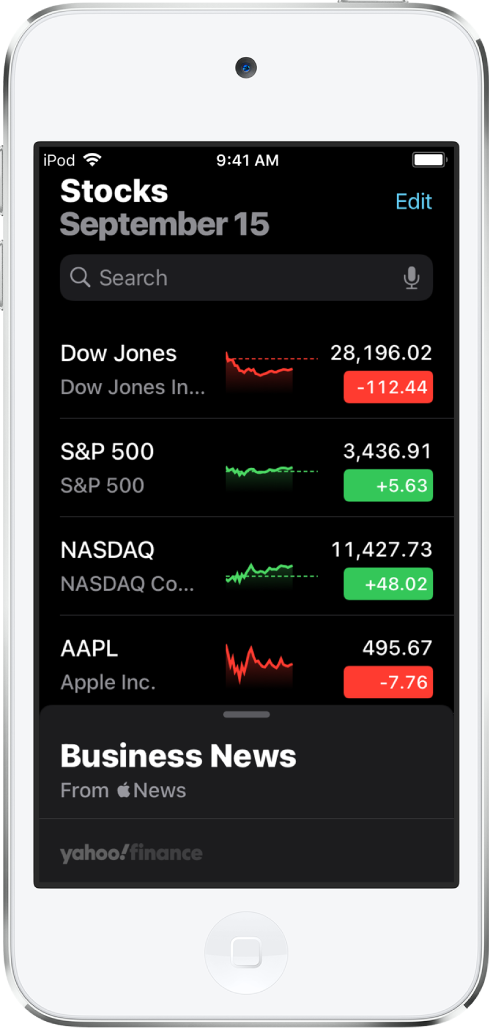
Adicionar um símbolo à lista de ações: no campo de busca, digite um símbolo, nome de empresa, nome de fundo ou índice. Nos resultados da busca, toque no símbolo que deseja adicionar e toque em “Adicionar à Lista de Ações”.
Apagar um símbolo: passe o dedo para a esquerda no símbolo da sua lista de ações e toque em Remover.
Reordenar símbolos: toque em Editar na parte superior da tela. Mantenha o toque em
 para arrastar um símbolo para cima ou para baixo e toque em OK.
para arrastar um símbolo para cima ou para baixo e toque em OK.
Visualize gráficos, detalhes e notícias de ações
Toque em um símbolo de ação na lista de ações para visualizar um gráfico interativo, detalhes adicionais e artigos de notícias relacionadas.
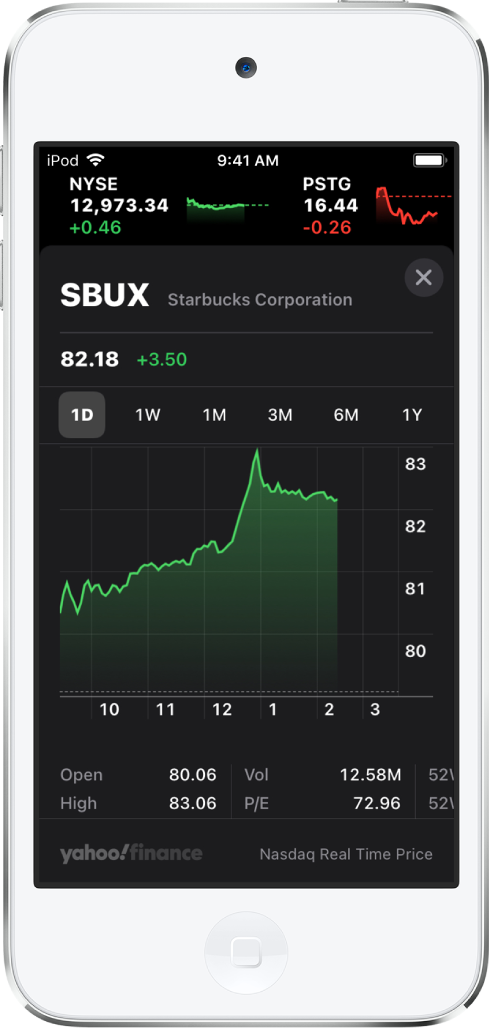
Ver o desempenho de uma ação ao longo do tempo: toque em uma opção das seleções de intervalo de tempo na parte superior do gráfico.
Ver o valor em uma data ou hora específica: mantenha o gráfico pressionado com um dedo.
Ver a diferença de valor ao longo do tempo: mantenha o gráfico pressionado com dois dedos.
Ver mais detalhes: passe o dedo sobre os dados abaixo do gráfico para ver detalhes adicionais da ação, como máxima e mínima das últimas 52 semanas, Beta, LPA e média do volume de negociação.
Ler notícias: passe o dedo para cima para ver artigos de notícia adicionais e toque em um artigo.
Para voltar à lista de ações, toque em ![]() .
.
Visualize a lista de ações entre dispositivos
Você pode visualizar a lista de ações no iPhone, iPad, iPod touch e Mac quando tiver uma sessão iniciada com o mesmo ID Apple.
No iPhone, iPad e iPod touch, acesse Ajustes ![]() > [seu nome] > iCloud e ative Bolsa.
> [seu nome] > iCloud e ative Bolsa.
No Mac, escolha o menu Apple ![]() > Preferências do Sistema e faça o seguinte:
> Preferências do Sistema e faça o seguinte:
macOS 10.15 ou posterior: clique em ID Apple, selecione iCloud e ative Bolsa.
macOS 10.14 ou anterior: selecione iCloud e ative Bolsa.
Leia notícias de negócios
Passe o dedo para cima em Notícias Financeiras ou Mais Lidos para ver artigos que destacam as notícias atuais que movem o mercado. Artigos sobre as empresas da sua lista de ações estão agrupadas por símbolo da ação. Nos países onde o Apple News está disponível, você também vê artigos selecionados por editores do Apple News e artigos do Apple News+ (os conteúdos do Apple News e do Apple News+ não estão disponíveis em todos os países ou regiões).
Nota: se você tocar em um artigo do Apple News+ sem ser assinante do Apple News+, toque no botão de assinatura ou avaliação gratuita e, em seguida, siga as instruções na tela. Para saber mais sobre o Apple News+, consulte Assine o Apple News+.
Toque em um artigo para lê-lo. Ao visualizar um artigo, você tem estas opções:
Retornar ao seu feed de notícias no app Bolsa: toque em
 ou em OK.
ou em OK.Ver mais artigos da publicação no Apple News: toque no logotipo da editora.
Alterar o tamanho do texto: toque em
 e toque na letra menor ou maior para alterar o tamanho do texto no artigo.
e toque na letra menor ou maior para alterar o tamanho do texto no artigo.Compartilhar o artigo: toque em
 e escolha uma opção de compartilhamento, como Mensagens ou Mail.
e escolha uma opção de compartilhamento, como Mensagens ou Mail.
Os artigos de publicações bloqueadas no Apple News não aparecem no feed de notícias. Consulte Veja notícias escolhidas só para você.
Adicione um widget do app Bolsa à Tela de Início do iPod touch
Use um widget do app Bolsa para verificar ações rapidamente na Tela de Início do iPod touch. Escolha “Lista de Ações” para monitorar diversos símbolos da lista de ações na Tela de Início ou Símbolo para monitorar o desempenho de um único símbolo.
Consulte Adicione widgets ao iPod touch.
